No aplicativo, opções como limitar interação e configurar lista de participantes ajudam a evitar alguém, especialmente desconhecidos.
No WhatsApp, é possível gerenciar o contato de maneira eficaz, evitando interações indesejadas. Existem três opções principais para isso: silenciar, arquivar e bloquear o contato. Embora todas elas reduzam o acesso do outro usuário ao seu perfil, é importante entender as diferenças entre cada uma delas para utilizar a mais adequada para cada situação.
Quando você silencia um contato, as mensagens continuam a ser recebidas, mas não serão exibidas notificações. Já ao arquivar, as conversas são movidas para uma seção específica, onde não são exibidas no feed principal. Por outro lado, bloquear um contato impede que a pessoa envie mensagens ou ligue para você. É importante considerar as consequências de cada ação antes de tomar uma decisão, especialmente se o interlocutor for uma pessoa importante em sua vida.
Gerenciando o Contato
É fundamental entender como os recursos de gerenciamento de Contato funcionam para escolher a melhor forma de limitar a interação e evitar transtornos com um usuário. Confira abaixo o que cada recurso faz.
⚠️ Silenciar: a outra pessoa ainda pode enviar mensagens, mas o celular não vai exibir notificações quando o Contato interagir com você. Isso é útil para evitar distrações e manter a concentração.
⚠️ Arquivar: também permite que a pessoa envie mensagens, mas não haverá notificações, e a conversa ficará ‘escondida’ em uma pasta no aplicativo. Isso é útil para manter a organização e evitar que a conversa seja vista por alguém que não é o interlocutor.
🚫 Bloquear: é a opção que impede de vez interações com a pessoa, já que a sua conta deixa de receber mensagens, ligações e atualizações de status do Contato. O aplicativo não informa para a outra pessoa que ela foi bloqueada, mas dá alguns indícios, como não mostrar para ela a sua foto de perfil e informações sobre sua atividade, como o ‘visto por último’ e o ‘online’.
Vale lembrar que o WhatsApp não permite bloquear um grupo. Mas é possível sair do grupo e bloquear os administradores, exibidos na lista de participantes. O aplicativo oferece ainda a opção de alterar as configurações para desconhecidos não te adicionarem em grupos.
Gerenciando o Contato no Aplicativo
Para gerenciar o Contato no aplicativo, é necessário seguir os passos abaixo:
* No Android, toque e segure sobre a conversa na tela inicial e clique no ícone ‘⋮’, e no iPhone (iOS), deslize o item da conversa para a esquerda e toque em ‘Mais’.
* Selecione ‘Bloquear’ para bloquear o Contato.
* Confirme a escolha clicando em ‘Bloquear’ — se quiser apenas bloquear a conta, deixe desmarcada a opção ‘Denunciar ao WhatsApp’.
* Para desbloquear a conta, abra a página de ‘Configurações’ (no Android, é preciso clicar primeiro no ícone ‘⋮’). Depois, clique em ‘Privacidade’ e em ‘Desbloquear’. Selecione o Contato desejado e toque em ‘Desbloquear’.
Se o Contato ainda aparecer para você na tela inicial, é possível desbloqueá-lo ao abrir a conversa e tocar na opção correspondente.
Outras Opções de Gerenciamento de Contato
Além de bloquear o Contato, é possível silenciar ou arquivar a conversa. Para silenciar um Contato, é necessário seguir os passos abaixo:
* No Android, toque e segure sobre a conversa na tela inicial e clique no ícone de um sino riscado na parte superior, e no iPhone, deslize a conversa para a esquerda, toque em ‘Mais’ e, então, em ‘Silenciar’.
* Escolha por quanto tempo deseja silenciar as notificações (8 horas, 1 semana ou sempre).
* Confirme a escolha em ‘OK’.
Para arquivar uma conversa, é necessário seguir os passos abaixo:
* No Android, toque e segure sobre a conversa na tela inicial e clique no ícone com a seta para baixo, que aparece no topo da página. No iPhone, deslize a conversa para a esquerda e, então, em ‘Arquivar’.
* As conversas ficarão na pasta ‘Arquivadas’, que aparece no topo da tela inicial do WhatsApp.
Para apagar uma conversa, é necessário seguir os passos abaixo:
* No Android, toque e segure sobre a conversa e clique no ícone da lixeira, e, no iPhone, deslize a conversa para a esquerda, clique em ‘Mais’ e, então, em ‘Apagar conversa’.
* Confirme a opção em ‘Apagar conversa’ — se desejar, marque a opção ‘Apagar as mídias recebidas nesta conversa da galeria do dispositivo’.
Fonte: © G1 – Tecnologia


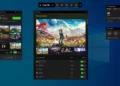





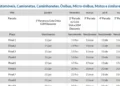


Comentários sobre este artigo